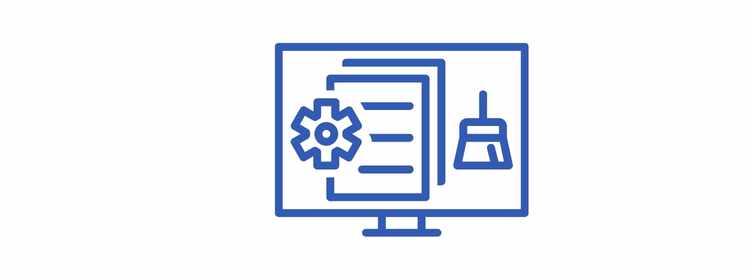Borrar las cookies de Chrome es una tarea indispensable si queremos mejorar el rendimiento de nuestro ordenador.
Si ya has leído nuestro post para borrar caché paso a paso, hoy aprenderás cómo borrar cookies de la mano de XTGA, empresa de mantenimiento informático.
¿Qué son las cookies?
Las cookies son pequeños fragmentos de textos que son enviados desde los sitios web que visitan hacia el navegador.
Estas permiten al sitio web recordar información sobre tu visita, lo cual te hará más fácil volver al site y les ayudará a mejorar tu experiencia en él.
¿Para qué sirven y cómo funcionan?
Las cookies sirven para guardar información sobre tu actividad en internet, y que esta información interactúe con el caché, facilitando el acceso rápido a los sitios web que frecuentas, y permitiendo a los mismos, mejorar tu experiencia dentro del site.
Estas funcionan como un pequeño archivo de texto, el cual se guarda dentro del ordenador, y es detectado por determinados sitios web en los que ya has estado, lo que le permite al caché hacer su trabajo y disminuir el tiempo de carga de las páginas web.
El inconveniente más grande que tienen este tipo de ficheros, es que con el tiempo se acumulan más de los necesarios dentro de nuestro PC, y pueden ralentizar nuestra navegación por internet.
Por esta razón es bueno limpiarlos de vez en cuando. Por eso hoy queremos contarte cómo hacerlo:
Borrar cookies de Chrome Android
- Dentro de la aplicación Google Chrome dirígete al margen de arriba a la derecha donde pone “Actualizar” y pincha en los tres puntos.
- Presiona historial y luego borrar datos de navegación
- En la parte superior podrás ver una selección de intervalos de tiempo para eliminar datos de navegación
- Cerciórate que se encuentre marcada la opción de “Datos de sitios y Cookies”
- Presiona borrar datos.
Borrar cookies de Chrome en iPhone
- Una vez dentro de la aplicación Google Chrome, dirígete al margen de arriba a la derecha donde pone “Actualizar” y pincha en los tres puntos.
- Dirígete al apartado historial – eliminar datos de navegación
- Verifica que se encuentre seleccionada la opción “Datos de sitios y Cookies”
- Por último, presiona borrar datos de navegación
Borrar cookies de Chrome en Mac
- Haz clic en el botón más
- Luego dirígete al apartado Historial, haz clic en historial
- En la columna del lado izquierdo del navegador, selecciona la opción borrar datos de navegación
- Verifica que se encuentre marcada la opción “Cookies y otros datos de sitios “
- Clic en borrar datos de navegación
Borrar cookies de Chrome en Windows 10
- Abre Google Chrome desde la PC.
- Dirígete al margen de arriba a la derecha donde pone “Actualizar” y pincha en los tres puntos y luego en el apartado “Configuración”.
- Selecciona Privacidad y Seguridad, luego Cookies y otros datos de sitios.
- Haz clic en ver todos los datos y permisos de sitios, luego clic en borrar datos de navegación.
- Por último, confirma la acción dando clic en “Borrar”.
Ahora ya tienes tu ordenador libre de cookies, si necesitas ayuda para hacerlo o necesitas un mantenimiento por parte de un equipo especializado, no dudes en ponerte en contacto con XTGA, empresa de mantenimiento informático.